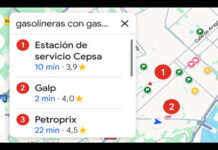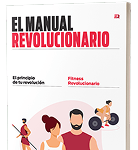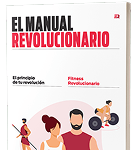Desde
su
lanzamiento
en
2021,
Windows
11
no
ha
estado
exento
de
críticas:
muchos
usuarios
—particularmente
aquellos
que
se
mantuvieron
fieles
a
Windows
10—
consideraron
que
el
nuevo
diseño,
la
interfaz
modernizada
y
algunas
decisiones
de
usabilidad
no
justificaban
el
salto.
Sin
embargo,
desde
entonces
y
hasta
ahora,
Microsoft
ha
dado
pasos
significativos
para
solucionar
las
principales
quejas.
A
continuación,
repasamos
las
mejoras
más
importantes
que
podrías
haberte
perdido
si
aún
estás
en
Windows
10.
10:
9
TRUCOS
MUY
ÚTILES
y
POCO
CONOCIDOS
El
nuevo
Menú
de
Inicio:
más
funcional,
más
personalizable
Desde
su
debut,
el
Menú
de
Inicio
de
Windows
11
fue
criticado
por
ser
menos
versátil
que
el
de
Windows
10.
La
imposibilidad
de
ocultar
la
sección
de ‘Recomendaciones’,
la
escasa
cantidad
de
accesos
directos
visibles,
y
la
necesidad
de
varios
clics
para
acceder
cualquier
aplicación,
eran
motivos
de
frustración
para
muchos
usuarios.
Pues
bien,
Microsoft
parece
haber
escuchado
al
fin
estas
quejas
y
está
implementando
un
rediseño
notable:
el
nuevo
Menú
de
Inicio
permite
ocultar
la
sección
de
Recomendaciones,
ampliar
la
cantidad
de
aplicaciones
ancladas
visibles
y,
lo
más
importante,
integrar
la
lista
completa
de
aplicaciones
en
la
misma
vista
del
menú,
sin
necesidad
de
hacer
clic
adicional.


(vía
WindowsLatest.com)
Ahora
es
posible
mostrar
hasta
ocho
iconos
por
fila
y
tantas
filas
como
quepan
en
pantalla.
Esto
transforma
el
menú
en
un
centro
de
acceso
rápido
mucho
más
útil,
muy
parecido
a
lo
que
ofrecía
Windows
10.
Esta
evolución,
aún
en
fase
de
pruebas
en
las
versiones
para
miembros
del
programa
Insider
(pero
que,
muy
probablemente,
llegarán
en
breve
al
resto
de
usuarios),
se
perfila
como
uno
de
los
cambios/rectificaciones
más
celebrados
del
sistema
operativo.
¿Y
qué
pasa
con
las
Recomendaciones?
Ahora
son
útiles…
por
fin
Sí,
uno
de
los
elementos
más
desconcertantes
de
Windows
11
ha
sido
la
sección
de ‘Recomendaciones’:
aunque
se
suponía
que
mostraría
accesos
rápidos
a
archivos
y
aplicaciones
relevantes
según
el
uso
del
usuario,
para
la
mayoría
de
ellos
no
pasaba
de
ser
una
lista
caótica
e
irrelevante.
A
partir
de
ahora,
sin
embargo,
el
algoritmo
de
recomendaciones
analiza
el
contexto
y
la
frecuencia
de
uso,
ofreciendo
accesos
que
sí
reflejan
tus
hábitos
diarios.
Por
ejemplo,
documentos
en
los
que
trabajaste
ayer
o
las
apps
que
usas
con
más
frecuencia
en
horario
laboral.
El
Explorador
de
Archivos:
por
fin
tan
rápido
como
debería
Uno
de
los
mayores
dolores
de
cabeza
para
los
usuarios
de
Windows
11
ha
sido
el
rendimiento
del
Explorador
de
Archivos,
especialmente
al
abrirlo
por
primera
vez
tras
iniciar
el
sistema.
Durante
años,
este
componente
clave
del
sistema
presentaba
un
molesto
retardo,
particularmente
en
equipos
con
gráficos
híbridos
(iGPU
+
dGPU),
debido
a
cómo
se
cargaban
los
elementos
modernos
del
sistema,
como
la
pestaña «Inicio»
y
el
ribbon.
Sin
embargo,
la
actualización
KB5055627
para
Windows
11
versión
24H2
marca
un
punto
de
inflexión.
Aunque
Microsoft
no
destacó
explícitamente
mejoras
de
rendimiento
en
las
notas
del
parche,
los
usuarios
han
notado
una
clara
mejoría:
-
El
Explorador
ahora
se
abre
más
rápidamente -
La
pestaña
de ‘Inicio’
carga
con
mayor
fluidez. -
El
retardo
de
hasta
un
segundo
que
existía
desde
Windows
8.1
ha
desaparecido
completamente
en
muchos
dispositivos.
Además,
se
han
introducido
pequeños,
pero
bienvenidos,
ajustes
visuales
como
una
barra
de
progreso
más
oscura
y
con
mejor
contraste
al
copiar
archivos,
y
correcciones
a
errores
visuales
como
menús
que
se
desplegaban
en
direcciones
incorrectas.
El
icono
de
batería
con
porcentaje
visible:
una
mejora
pequeña,
pero
muy
esperada


Otro
pequeño
cambio
de
la
interfaz,
que
puede
parecer
menor,
pero
que
tiene
un
impacto
directo
en
la
usabilidad
diaria,
es
la
nueva
visualización
del
porcentaje
de
batería
en
la
barra
de
tareas.
Durante
años,
los
usuarios
han
tenido
que
pasar
el
ratón
por
encima
del
icono
o
abrir
el
menú
para
ver
el
porcentaje
exacto
de
carga.
Esta
limitación
estaba
presente
incluso
en
Windows
11,
a
pesar
de
tratarse
de
una
función
básica
muy
solicitada
ya
desde
los
días
de
Windows
7.
Ahora,
con
la
versión
24H2
de
Windows
11
(específicamente
a
partir
de
la
build
26100.3775),
Microsoft
está
empezando
a
desplegar
una
solución
elegante:
el
porcentaje
aparece
directamente
junto
al
icono
de
la
batería
en
la
bandeja
del
sistema.
Esta
función,
que
hasta
ahora
ha
estado
limitada
a
los
canales
Insider,
ya
puede
verse
en
acción
en
algunos
dispositivos
de
usuarios
normales.
Además
del
número
visible,
el
icono
cambia
de
color
según
el
estado:
-
Negro
cuando
el
dispositivo
está
funcionando
con
batería. -
Naranja
en
modo
de
ahorro
de
energía. -
Verde
con
rayo
cuando
se
está
cargando.
El
hecho
de
que
algo
tan
básico
haya
tardado
tanto
en
llegar
solo
refuerza
la
sensación
de
que
Microsoft
por
fin
está
atendiendo
esos
pequeños
detalles
que
marcan
la
diferencia
en
la
experiencia
diaria
del
usuario.
La
lenta
despedida
del
Panel
de
control:
cada
vez
más
ajustes
migran
a
Configuración
Desde
hace
varias
versiones
de
Windows,
Microsoft
ha
tenido
la
intención
de
reemplazar
el
clásico
Panel
de
control
por
la
aplicación
moderna
de
Configuración.
Sin
embargo,
este
proceso
ha
sido
todo
menos
inmediato.
Durante
años,
la
coexistencia
de
ambas
interfaces
ha
generado
confusión:
¿dónde
se
cambia
la
resolución
de
pantalla?
¿Dónde
se
desinstala
un
programa?
¿Desde
qué
ventana
se
gestiona
el
Bluetooth?
Con
las
actualizaciones
más
recientes
de
Windows
11,
Microsoft
ha
acelerado
este
proceso
de
consolidación.
Muchos
elementos
que
históricamente
estaban
en
el
Panel
de
control
ahora
han
sido
completamente
trasladados
o
rediseñados
dentro
de
la
app
de
Configuración,
que
no
solo
tiene
una
interfaz
más
moderna,
sino
que
también
es
más
intuitiva
y
está
optimizada
para
pantallas
táctiles.
Entre
los
elementos
del
Panel
de
Control
más
destacados
que
se
han
pasado
en
los
últimos
tiempos
a
la
Configuración
se
encuentran:
-
Administración
de
redes
y
adaptadores:
ahora
con
más
opciones
directas
desde
Configuración
>
Red
e
Internet. -
Gestión
del
sonido
y
dispositivos
de
entrada/salida:
se
controla
con
más
detalle
desde
Configuración
>
Sistema
>
Sonido. -
Opciones
de
energía
y
batería:
con
gráficos
de
uso
y
personalización
avanzada
que
nunca
estuvieron
en
el
Panel
de
control. -
Programas
y
características:
el
viejo
apartado
de
desinstalación
ha
sido
reemplazado
por
una
sección
más
clara
en
Configuración
>
Aplicaciones
>
Aplicaciones
instaladas. -
Actualizaciones
de
Windows
y
seguridad:
centralizadas
en
una
única
sección
bien
estructurada.
Con
cada
nueva
versión,
el
Panel
de
control
queda
más
relegado
a
funciones
técnicas
o
residuales,
y
su
desaparición
definitiva
parece
cada
vez
más
cercana.
Windows
11
no
solo
moderniza
su
diseño,
sino
también
su
esquema
de
configuración.
Y
esta
evolución,
aunque
silenciosa,
soluciona
una
de
las
grandes
inconsistencias
que
arrastraba
el
sistema
desde
Windows
8.
¿Vale
la
pena
dejar
Windows
10?
Windows
10
sigue
siendo
un
sistema
sólido,
pero
el
soporte
oficial
para
sus
dos
ediciones
más
populares
(Home
y
Pro)
termina
en
octubre
de
2025
(aunque
siempre
nos
quedará
Windows
10
IOT
LTSC).
Mientras
que
Windows
11
ya
no
es
ese
sistema
que
parecía
imponer
un
cambio
sin
ofrecer
suficientes
ventajas:
en
2025,
con
parches
como
la
KB5055627
y
el
rediseño
del
Menú
de
Inicio,
Microsoft
está
arreglando
varios
de «los
contras»
que
alejaron
a
los
usuarios
en
sus
primeros
años.
Así
que,
si
te
habías
mantenido
en
Windows
10
por
razones
de
rendimiento
o
por
estar
poco
satisfecho
con
la
usabilidad
del
nuevo
sistema,
puede
que
ahora
sea
el
momento
de
reconsiderar
tu
postura.
Imagen
|
Marcos
Merino
mediante
IA
En
3DJuegosPC
|
Esta
es
la
historia
de
Windows,
desde
1985
hasta
W11.
Cómo
el
sistema
operativo
de
Microsoft
ha
evolucionado
con
los
años